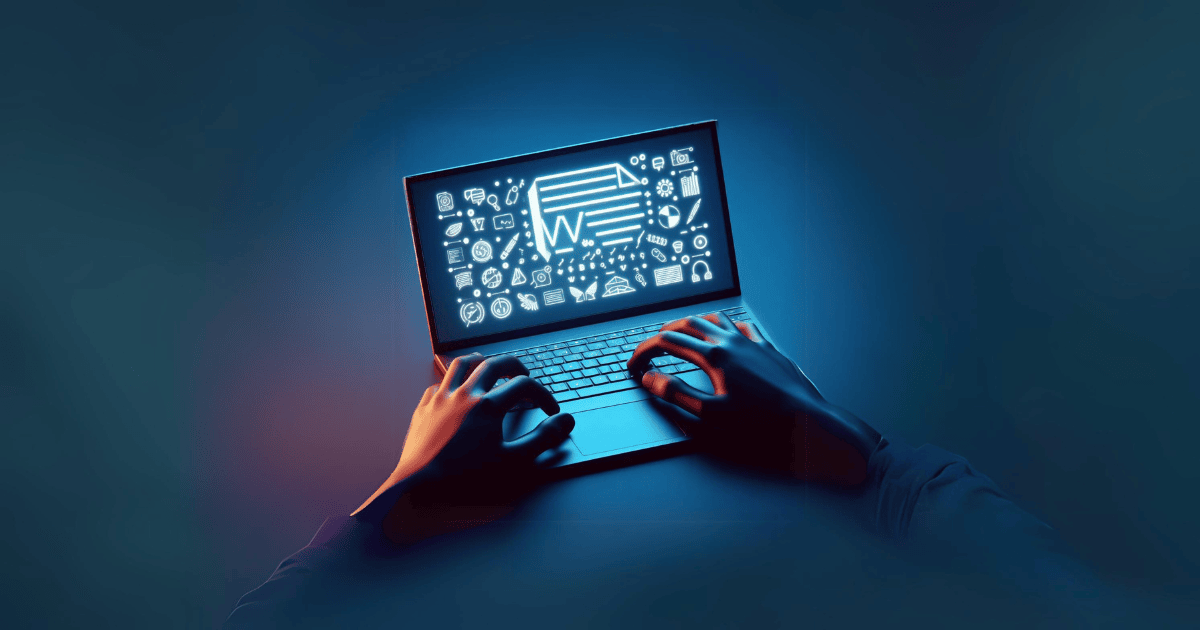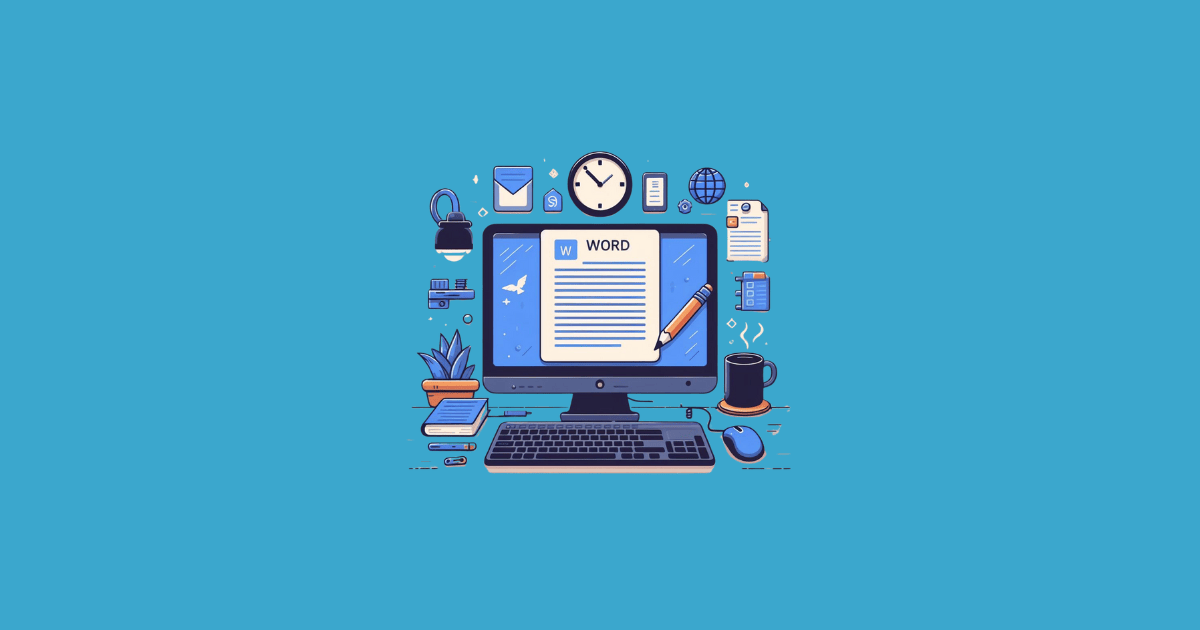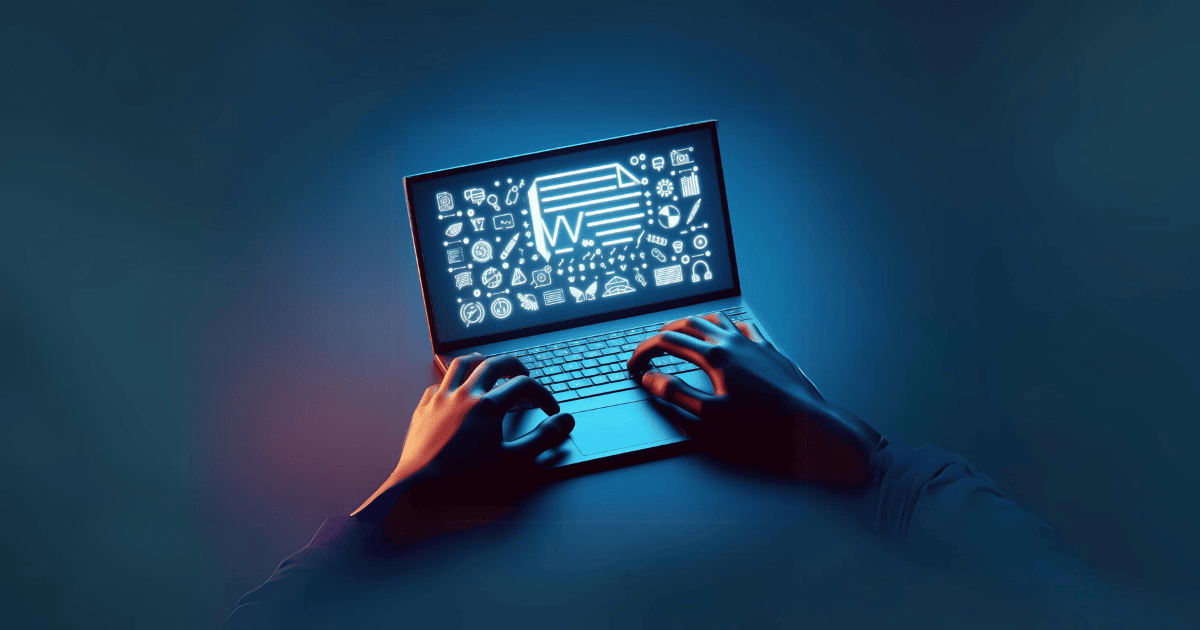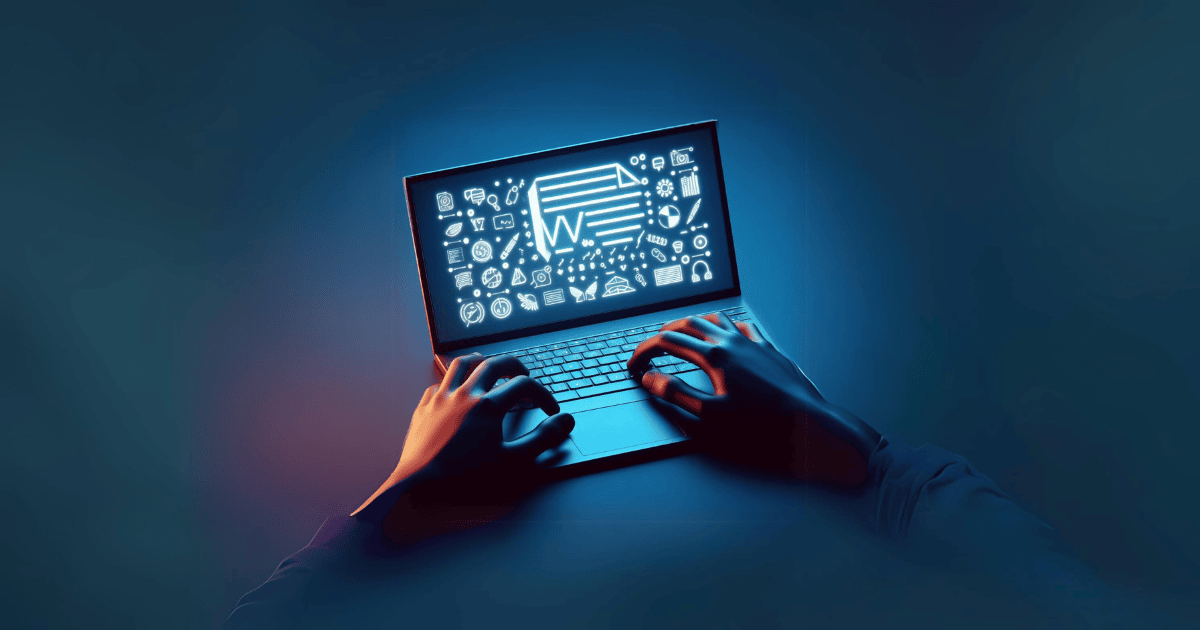Mengubah Inchi ke CM di Word 2010, 2016 atau 2019, dapat dilakukan dengan cepat dan mudah. Selengkapnya, bisa ikuti artikel kali ini.
Secara default (bawaan), ukuran kertas yang tersetting adalah satuan inch atau inci. Saat kita baru menginstall dan menjalankan Software Microsoft Office Word, pada PC / Komputer atau Laptop kita.
Namun, bagi sebagian pengguna, yang terbiasa melakukan aktivitas, atau pekerjaan dengan Microsoft Word. Pastinya tidak terbiasa, dengan ukuran satuan inci.
Jadi untuk kemudahan, kalian bisa mengganti ukuran kertas ke satuan cm atau centimeter.
Bagaimana cara mengganti ukuran kertasnya ?Selengkapnya, ikuti langkah-langkah berikut:
Cara Merubah Inchi ke CM Ukuran Kertas di Word 2010, 2016, dan 2019
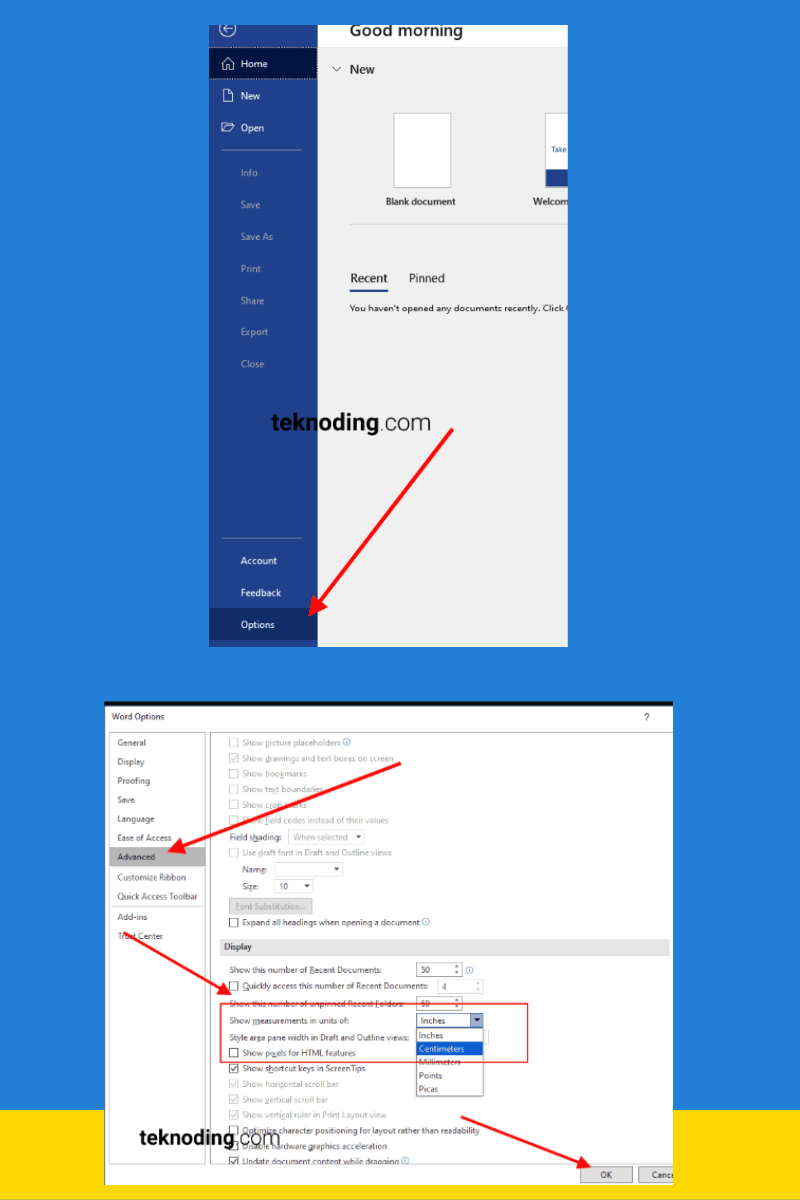
Sebagai contoh disini, saya menggunakan Microsoft Word 2019. Namun, cara ini juga bisa digunakan pada versi Microsoft Word 2016, 2013, 2010.
Berikut ini cara mengubah margin inchi ke cm di word 2016 dan 2019:
1. Jalankan Microsoft Word di PC/Laptop
2. Buka atau jalankan Microsoft Word
3. Selanjutnya, pilih menu “File”> “Options”
4. Kemudian , pada jendela Word Options > pilih menu tab “Advanced” di sebelah kiri
Lalu pada bagian Display, pilih menu dropdown Show measurement in unit of:
5. Ganti dari “Inches” ke “Centimeters“
6. Setelah itu jika sudah disetting, kalian pilih tombol “OK“
Cara Merubah Margin ke Cm di Microsoft Word
Kamu mungkin perlu mengubah ukuran Margin di Microsoft Word setelah mengganti satuan dari inchi ke cm. Caranya mudah, ikuti langkah-langkah berikut ini:
- Buka dokumen Microsoft Word yang Margin-nya mau kamu ubah.
- Di bagian atas, klik ‘Tata Letak’ dan pilih ‘Margin’.
- Di bawah menu ‘Margin’, klik ‘Margin Kustom’.
- Akan muncul jendela baru, di situ kamu bisa isi ukuran Margin yang kamu inginkan di kolom-kolom yang tersedia.
- Setelah selesai, klik ‘OK’ untuk menyimpan pengaturan baru.
- Sudah deh, Margin dokumen kamu sudah berubah sesuai keinginan.
Cara Mengubah Ukuran Inchi ke Cm di Word 2007
Jika kamu ingin mengubah satuan ukuran di Microsoft Word dari inchi menjadi cm 2007, kamu bisa mengikuti langkah-langkah berikut:
- Di pojok kiri atas, kamu akan melihat tombol Office yang berbentuk lingkaran. Klik tombol itu untuk membuka menu Office.
- Di menu Office, cari dan klik tombol Word Options yang berada di bagian bawah. Ini akan membuka jendela Word Options yang berisi berbagai pengaturan untuk Word.
- Di jendela Word Options, klik pada Advanced yang berada di sebelah kiri. Ini akan menampilkan pengaturan lanjutan untuk Word di sebelah kanan.
- Geser ke bawah pengaturan lanjutan hingga kamu menemukan Display. Di bawah Display, kamu akan melihat pilihan Show measurements in units of. Pilihan ini menentukan satuan ukuran yang digunakan oleh Word untuk hal-hal seperti margin, tab, dan lain-lain.
- Klik pada kotak di sebelah pilihan Show measurements in units of. Ini akan menampilkan daftar satuan ukuran yang bisa kamu pilih. Pilih cm untuk mengubah satuan ukuran menjadi cm.
- Klik OK untuk menyimpan pengaturan baru. Sekarang, Word akan menggunakan cm sebagai satuan ukuran.
Mengenal Apa itu Margin di Microsoft Word?
Margin adalah jarak antara isi dokumen dan pinggir halaman atau kertas.
Margin berfungsi untuk memberi ruang kosong agar isi dokumen tidak terpotong saat dicetak.
Margin juga membuat dokumen terlihat lebih rapi dan profesional.
Secara bawaan, Margin di Microsoft Word adalah 1 inci atau sekitar 2,54 cm di setiap sisi halaman.
Namun, kamu bisa mengubah Margin sesuai dengan keinginan dan kebutuhan kamu.
Misalnya, kamu bisa membuat Margin lebih lebar atau lebih sempit, atau membuat Margin berbeda untuk halaman ganjil dan genap.
Bagi kalian pengguna yang masih menggunakan Microsoft Word 2007.
Kalian bisa menggunakan shortcut keyboard atau kombinasi tombol Alt + T + O, untuk masuk ke jendela Word Options.
Selanjutnya, kalian bisa ikuti langkah-langkah di atas.
Demikian artikel tentang Cara Mengubah Ukuran Kertas Inchi ke CM di Word 2016 atau 2019. Semoga bisa membantu kalian.